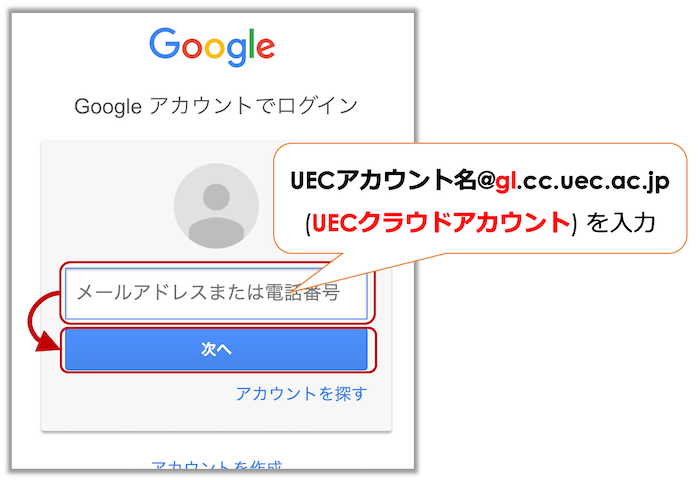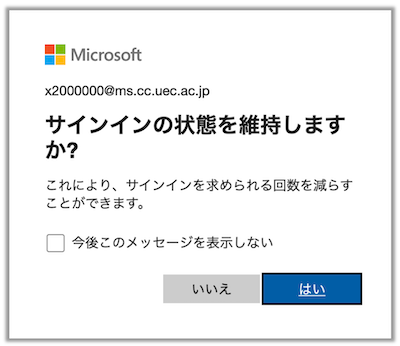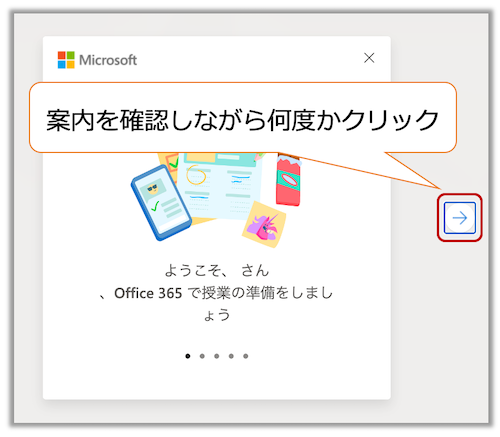電通大 Microsoft 365
基本情報
電気通信大学は Microsoft 365 A5 および A1 を全学契約しています. A5 では,Microsoft 365の全サービス(一部制限あり)および,PC 向け Office クライアントアプリ (Word, Excel, PowerPoint等) が利用できます. A1 では,Microsoft 365の一部サービスが利用できます.
利用対象者
常勤および非常勤の教職員・スタッフ
学生
電通大Microsoftアカウント
Microsoft 365の利用には,電通大Microsoftアカウント が必要です. 電通大Microsoftアカウント は UEC クラウドアカウント発行時に,本学構成員全員に自動発行されます.
ログイン時には, 電通大Microsoftアカウントの入力に続けて UEC クラウドアカウントと同じのIDとパスワードによる認証 が必要です.
電通大MicrosoftアカウントのID形式 |
|
認証に用いるIDとパスワード |
|
ヒント
「@」以下が ms と gl で異なるのでご注意ください.
詳しくは 利用方法(ログイン方法) をご参照ください.
利用上の注意
クラウド ストレージを利用する際は,ファイル等の公開範囲に十分ご注意ください
ストレージ容量の過度な利用はお控えください
利用可能サービス例
Outlook on the web
オンライン版Office
OneDrive
SharePoint
Teams
OneNote
PC向けOfficeクライアントアプリ (A5利用者のみ)
詳細は,利用方法(ログイン方法) の手順でMicrosoft 365にログイン後 https://portal.office.com/account/?ref=MeControl#subscriptions で確認できます.
利用方法(ログイン方法)
注意
UEC クラウドアカウントへ一度もログインをされていない方は,サインイン出来ません. 先に UEC クラウド アカウント の初期セットアップを行って下さい.
- https://login.microsoftonline.com/ にアクセスし,
電通大用 Microsoft アカウント ( UECアカウント名@ms.cc.uec.ac.jp) を入力し, 次へ をクリックします. 組織のサインイン ページに移動します。 の表示が 消え,自動的に画面が切り替わるまで待ってください.
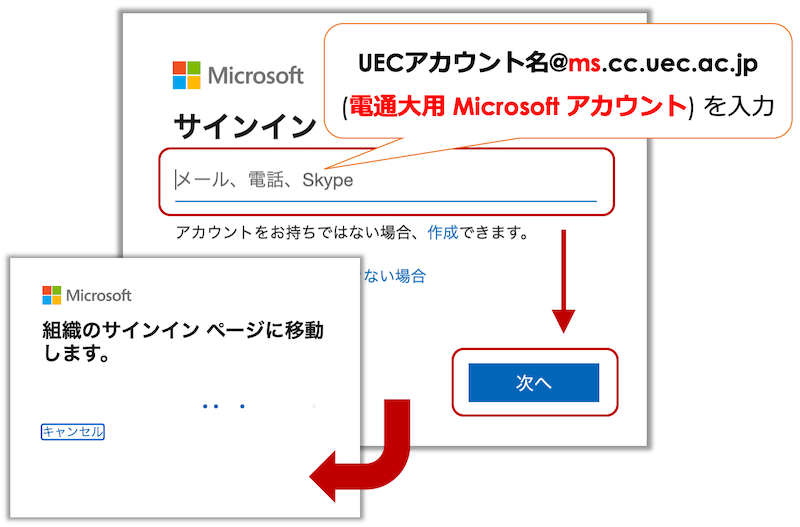
ヒント
ご自身の UEC アカウント が
x2000000の場合 \(\Rightarrow\)x2000000@ms.cc.uec.ac.jpログイン画面ではなく, アカウントの選択画面が表示された場合は, 別のアカウントを使用する をクリックしてください.
注意
エラーが出た際は, FAQ の Microsoft にサインインできません. をご参照ください.
- Google のログイン画面が表示されたら UEC クラウド アカウント
( UECアカウント名@gl.cc.uec.ac.jp) を入力し, 次へ をクリックする
- サインインの状態を維持しますか? に対しては,
利用環境に応じて はい / いいえ を選択してください. どちらを選んでも利用できます.
(初回ログイン時のみ) 画面に表示される利用方法の案内を確認してください
Teams_meeting
Outlook on the web
申請
表示氏名変更申請
電通大Microsoftアカウントの表示氏名は,デフォルトでUECアカウント名になっています. この変更を希望する場合は,次のフォームより申請してください.
ヒント
管理者側での作業が必要なため,設定内容は 即時には反映されません.
プロフィール画像の変更
電通大Microsoftアカウントのプロフィール画像の変更は,パソコンから行えません. スマホのアプリ版より変更が可能となっております. 変更されたい場合は,スマホでTeamsをダウンロードし,ご希望の画像にご変更ください.
FAQ
- 電通大用Microsoftアカウント とはなんですか?
- どのようなサービスが利用できますか?
- 表示名がUECアカウントになっています.変更できますか?
- A5 と A1 の違いはなんですか?
- 自分のアカウントのライセンスは A5 と A1 のどちらですか?
- OfficeをPCにインストールする方法がわかりません
- Microsoft にサインインできません
- Microsoft 365 アプリでUECクラウドアカウントのパスワード入力後,ローディング画面から遷移せず,サインインできません.
- 電通大MicrosoftアカウントでMicrosoft Teamsにログインしようとすると,「Microsoftアカウントが存在しません。別のアカウントを入力するか、新しいアカウントを作成してください。」と表示されて,ログインが失敗します.
- UECクラウドアカウントと電通大Micorosftアカウントの認証頻度を減らすことはできますか.
- Microsoft Teams を学外の方をゲストユーザーとして登録し,使用することは出来ますか?
- Microsoft Teamsについて,終了・退職などにより,学生・教職員のユーザの削除,Microsoftアカウントが削除された場合,チャットの内容や添付ファイルは消えてしまいますか.
- Windows PC に Microsoft アカウントを登録することは出来ますか?